Die 5 besten Methoden, um auf einfachem Wege Fotos vom iPhone zu extrahieren
Feb 25, 2025 • Filed to: Datenübertragung auf das iPhone • Proven solutions
Wir alle lieben unser Leben und die Erinnerungen, die wir jeden Tag schaffen. Aber Erinnerungen alleine reichen nicht aus, wir würden uns am Liebsten an alles, bis ins kleinste Detail, erinnern. Es ist nicht möglich, sich wirklich an alles zu erinnern, aber wir versuchen stets, von den Orten die wir besuchen, oder während den Erfahrungen die wir machen, Fotos zu machen. Ihr iPhone ist eines der besten Geräte, um Ihre Erinnerungen zu speichern. Sie können nicht immer eine Kamera bei sich führen, aber die hochqualitative Kamera des iPhones und seine kristallklare Bildqualität sind immer mit Ihnen. Sie können jederzeit Fotos schießen. Aber was passiert, wenn Ihr Gerät abstürzt, oder durch einen Fall beschädigt wird?
Alle Ihre Daten und all Ihre wichtigen Erinnerungen werden im Gerät eingesperrt. Aus diesem Grund ist es weise, Ihre Fotos auch an anderer Stelle zu speichern, für den Fall, dass ein Unfall geschieht. Es gibt viele Methoden, um Fotos vom iPhone zu übertragen. Wir werden Ihnen hier zeigen, wie Sie mit 5 Methoden auf einfache Weise Ihre Fotos extrahieren können.
- Methode 1: Extrahieren Sie Ihre Fotos mit dr.fone - Telefon-Verwaltung (iOS) von Ihrem iPhone
- Methode 2: Extrahieren Sie mit Windows AutoPlay Fotos von Ihrem iPhone
- Methode 3: Extrahieren Sie mit der iCloud Fotos von Ihrem iPhone
- Methode 4: Extrahieren Sie mit der Fotos App (Windows 10) Fotos von Ihrem iPhone
- Methode 5: Extrahieren Sie per Email Fotos von Ihrem iPhone
Methode 1: Extrahieren Sie Ihre Fotos mit dr.fone - Telefon-Verwaltung (iOS) von Ihrem iPhone
dr.fone - Telefon-Verwaltung (iOS) ist ein großartiges Programm für Ihr iOS-Gerät, Ihren Windows-PC oder Ihren Mac. Dieses Tool gibt Ihnen die Chance, Fotos auf einfache Weise zwischen iPhones, iPads und Computern zu übertragen. Es wird Ihnen dabei helfen, Zugang zum Speicher Ihres iPhones zu bekommen. Es überträgt Daten auf einfachste Weise, ohne Sie zu beschädigen oder zu überschreiben. Es gibt viele kostenlose Lösungen, um Fotos von Ihrem iPhone zu extrahieren.
dr.fone - Telefon-Verwaltung (iOS) ist allerdngs die beste Lösung. dr.fone bietet Ihnen einen sauberen, perfekten Dateitransfer in der kürzesten Zeit. dr.fone - Telefon-Verwaltung (iOS) erlaubt es Ihnen, Kontakte, SMS, Fotos, Musik, Videos und mehr von Ihrem iPhone oder iPad zu kopieren. Verwalten Sie Ihre Daten. Es ist vollkompatibel zu iOS 12!

dr.fone - Telefon-Verwaltung (iOS)
Ein exzellentes Programm um Fotos vom iPhone zu extrahieren
- Übertragen, verwalten, importieren/exportieren Sie Ihre Musik, Fotos, Videos, Kontakte, SMS, Apps usw.
- Sichern Sie Ihre Musik, Fotos, Videos, Kontakte, SMS, Apps usw. auf Ihren Computer und stellen Sie sie auf einfache Weise wieder her.
- Übertragen Sie Musik, Fotos, Videos, Kontakte, Nachrichten usw. von einem Smartphone auf ein Anderes.
- Übertragen Sie Medien und Dateien zwischen Ihrem iOS-Gerät und iTunes.
- Vollkompatibel mit allen iOS versionen, die auf dem iPhone, iPad oder iPod touch laufen.
Fotos vom iPhone auf den Computer zu extrahieren ist eine einfache Methode mit einigen simplen Schritten, denen Sie folgen müssen:
Schritt 1: Verbinden Sie Ihr iOS-Gerät mit Ihrem PC und starten Sie dr.fone - Telefon-Verwaltung (iOS) auf dem PC. Wählen Sie die "Telefon-Verwaltung"-Option im Hauptmenü.

Schritt 2: Klicken Sie auf die Option "Gerätefotos auf den PC übertragen" oder "Gerätefotos auf den Mac übertragen". Dies wird Sie zum nächsten Schritt führen.

Schritt 3: Ein neues Fenster öffnet sich. Hier können Sie den Dateipfad wählen, unter dem Sie Ihre Fotos speichern möchten. Klicken Sie auf "OK" um den Prozess abzuschließen.
Extrahieren Sie Ihre Fotos selektiv:
Sie können Ihre Fotos auch selektiv vom iPhone auf den PC extrahieren. Nachdem Sie Ihr Gerät mit Ihrem PC verbunden haben, starten Sie dr.fone und klicken Sie auf die "Fotos"-Option um den Prozess abzuschließen.
Als nächstes können Sie alle Bilder in den verschiedenen Alben sehen. Sie müssen lediglich die Bilder, die Sie extrahieren möchten, auswählen und auf Exportieren klicken. Sie können entweder einzelne Bilder oder ganze Alben extrahieren.
Methode 2: Extrahieren Sie mit Windows AutoPlay Fotos von Ihrem iPhone
Zu dieser Methode müssen Sie wissen, dass nur Fotos aus Ihrer Kamerarolle mit Windows AutoPlay extrahiert werden können. Nur wenn sich alle Fotos in der Kamerarolle befinden, können Sie sie alle extrahieren.
Schritt 1: Verbinden Sie Ihren Computer mit Ihrem iPhone. Klicken Sie auf die "Bilder und Videos importieren"-Option in AutoPlay.
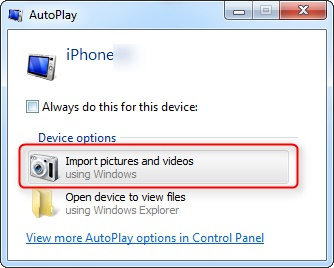
Schritt 2: Klicken Sie auf "Einstellungen Importieren" im nächsten Fenster. Klicken Sie die Schaltfläche neben "Importieren nach" und wählen Sie den Zielordner für Ihre Kamerarolle.
Schritt 3: Wenn Sie Ihre Einstellungen festgelegt haben, klicken Sie auf "OK". Sie können einen Tag für Ihre Fotos wählen und sie dann importieren.
Methode 3: Extrahieren Sie mit der iCloud Fotos von Ihrem iPhone
Sie können auf einfache Weise mit der iCloud Fotos von Ihrem iPhone extrahieren. Folgen Sie diesen einfachen Schritten:
Schritt 1: Starten Sie die iCloud auf Ihrem iPhone und aktivieren Sie Foto Stream. Daraufhin werden alle Fotos auf Ihrem iPhone automatisch in die iCloud hochgeladen.
Schritt 2: Öffnen Sie die iCloud auf Ihrem Computer und aktivieren Sie "Foto Stream". Klicken Sie auf "bestätigen" und warten Sie, bis der Prozess abgeschlossen ist.
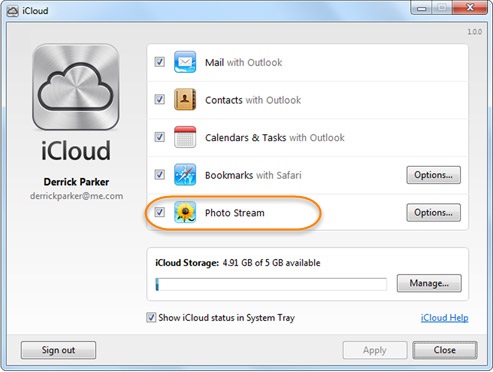
Schritt 3: Klicken Sie in der Windows Taskbar auf "Bilder" und wählen Sie "Foto Stream".
Schritt 4: Wenn Sie die Fotos auf Ihr iPhone synchronisieren möchten, doppelklicken Sie auf "Mein Fotostream".
Methode 4: Extrahieren Sie mit der Fotos App (Windows 10) Fotos von Ihrem iPhone
Folgen Sie diesen einfachen Schritten, um Fotos vom iPhone mit der Fotos-App zu extrahieren.
Schritt 1: Laden Sie die neueste Version von iTunes herunter. Verbinden Sie danach Ihr iPhone mit Ihrem PC durch ein gutes USB-Kabel.
Schritt 2: Aktivieren Sie die Fotos-App auf Ihrem PC und klicken Sie auf "Importieren" in der oberen rechten Ecke des Bildschirms.
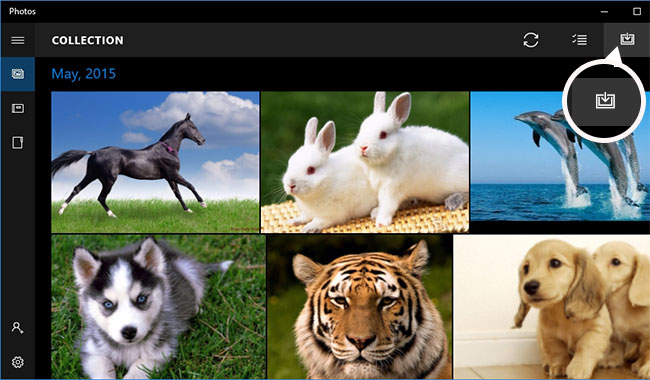
Schritt 3: Wählen Sie die Fotos, die sie extrahieren von Ihrem iPhone extrahieren möchten und klicken Sie auf "Fortfahren". Innerhalb kürzester Zeit werden alle ausgewählten Fotos auf Ihren PC extrahiert.
Methode 5: Extrahieren Sie per Email Fotos von Ihrem iPhone
Email ist keine sehr verlässliche Methode um Fotos zu extrahieren, wenn Sie eine große Menge Dateien sichern müssen. Aber für eine kleine Menge an Dateien können Sie auch diese Methode probieren.
Schritt 1: Öffnen Sie auf dem Startbildschirm ihre Fotos-App.
Schritt 2: Wählen Sie die Fotos, die Sie sichern wollen, indem Sie sich durch die Alben klicken.
Schritt 3: Tippen Sie auf die "Auswählen"-Schaltfläche um bis zu 5 Fotos auszuwählen und dann auf die "Teilen"-Schaltfläche.
Schritt 4: Tippen Sie dann auf die "Mail"-Schaltfläche. Dadürch öffnet sich eine neue Email mit Ihren Fotos im Anhang. Sie können später auf Ihrem Computer auf die Email zugreifen, um die Fotos zu bekommen.
Diese 5 Methoden sind die besten Methoden um auf einfache Weise Fotos von Ihrem iPhone zu extrahieren. Wenn Sie aber nach einer permanenten Lösung suchen, sollten Sie dr.fone - Telefon-Verwaltung (iOS) aus der ersten Methode in diesem Artikel verwenden. Diese App ist die perfekte Wahl, um Daten von Ihrem iPhone zu extrahieren. Die App gibt Ihnen Zugriff auf sämtliche Daten auf Ihrem iPhone. Mit einigen Klicks können Sie Ihre wertvollen Fotos sofort extrahieren. Es gibt viele kostenlose Lösungen im Internet, aber es gibt keine bessere Lösung als dr.fone - Telefon-Verwaltung (iOS).
iPhone Übertragen

Allrounder-Lösung für Smartphone






















Julia Becker
staff Editor